مشکل کارت شبکه در ویندوز 10
مشکل کارت شبکه در ویندوز 10 را قطعا باهاش مواجه شدید. مشکل کار نکردن اینترنت و دیگر مشکلات شبکه مانند مشکل شبکه ناشناس، مشکل نبود اینترنت و نبود وای فای مشکلات رایجی هستند که ممکن است شما هر دفعه پس از بهروزرسانی ویندوز خود با آن روبرو شوید.
بدون اتصال شبکه، شما حتی قادر به ادامه کارهای روزانه خود نیز نخواهید بود. ولی نگران نباشید. این پس به شما چندین راه حل پیشنهاد میکند تا مشکل نبود اتصال کارت شبکه یا کار نکردن کارت شبکه را در کامپیوتر ویندوز 10 حل کند.
شش راه برای حل کردن مشکل کار نکردن کارت شبکه در ویندوز 10
در این راهنمایی ما به 6 راه حل برتر عیبیابی و مشکل اتصال به کارت شبکه در ویندوز 10 لپتاپ یا کامپیوتر جهت دستیابی به اینترنت میپردازیم.
- سخت افزار مرتبط با کارت شبکه را بر روی ویندوز 10 خود بررسی کنید.
پیش از هرچیز میبایست دستگاههای سختافزاری مرتبط با کارت شبکه را بررسی کنید، همانند کابل شبک، کارت شبکه و غیره.
مرحله 1: بررسی کنید که اتصال کابل به کارت شبکه قطع نشده باشد. شما میتوانید کابل را مجددا به درگاه کارت شبکه وصل کنید یا در صورت وجود مشکل آن را با یک کابل جدید جایگزین کنید.
مرحله 2: برخی از کابلهای کارت شبکه دارای ویژگی خواب هستند، که میتوانند در هنگامی که از سیستم استفاده نمیکنید به حالت نیروی کم بروند. شما همچنین میتوانید کابل را در بیاورید و پس از 15 ثانیه مجددا به دستگاه وصل کنید.

مرحله 3: کارت شبکه را بررسی کنید و خاک اطراف آن را بگیرید. مطمعن شوید که در درگاه قرار دارد.
مرحله 4: وای فای را با دکمه فیزیکی یا دکمه Fn خاموش کنید. مطمعن شوید که آیکون شبکه در ناحیه اعلان به جای آیکون وای فای قرار دارد.
- کابل شبکه را به کامپیوتر دیگری وصل کنید تا ببینید که آیا شبکه موجود است یا نه. اگر کامپیوتر کار کند، شاید سختافزار ویندوز 10 اشکال دارد، شما باید آن را به تعمیرگاه بفرستید.
2. از عیبیاب سیستم برای حل مشکل وصل نشدن کارت شبکه استفاده کنید
ویندوز 10 به کاربران اجازه میدهد تا مشکلات رایج مانند مشکل صفحه سیاه، نبودن صدا، مشکلات بلوتوث یا کیبورد و غیره را از طریق تنظیمات ویندوز حل کند. شما همچنین میتوانید کار نکردن کارت شبکه ویندوز 10 را نیز عیبیابی کنید.
مرحله 1: از کلید Win + I برای رفتن به تنظیمات استفاده کنید.
مرحله 2: به منوی Update & Security بروید.
مرحله 3: در سمت چپ برگه عیبیابی را انتخاب کنید.
مرحله 4: Internet Connections را انتخاب کنید.
مرحله 5: Run the troubleshooter را انتخاب کنید.
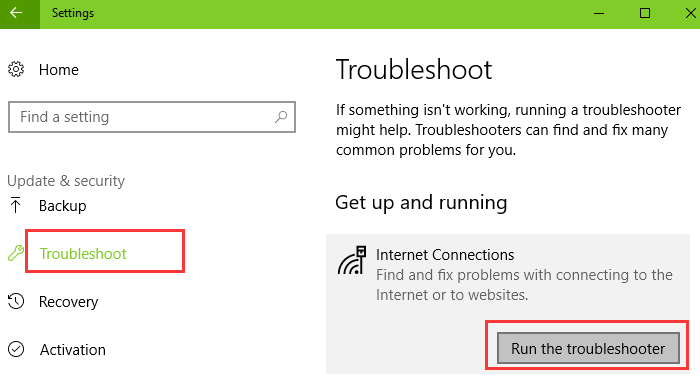
سپس ویندوز به طور خودکار مشکل را شناسایی و به دنبال حل آن میگردد. پس از آن شما میتوانید هر مرورگر مانند کروم، IE، اج یا فایرفاکس را اجرا کنید تا یک صفحه وب را باز کنید. اگر این کار جواب نداد، بروید و مشکل کارت شبکه را حل کنید.
- کارت شبکه را برای حل مشکل کار نکردن شبکه ریست کنید.
شما همچنین میتوانید کارت شبکه را در تنظیمات ویندوز مجددا نصب کنید. این کار باعث میشود تا مولفههای کارت شبکه در ویندوز 10 به حالت پیشفرض بازگردند.
مرحله 1. تنظیمات را باز کنید.
مرحله 2: به منوی Network & Internet بروید.
مرحله 3: بر روی برگه Status بروید و به دنبال ریست شبکه بگردید.
مرحله 4: بر روی دکمه Reset now کلیک کنید.
مرحله 5: بر روی Yes کلیک و کامپیوتر را ریستارت کنید.
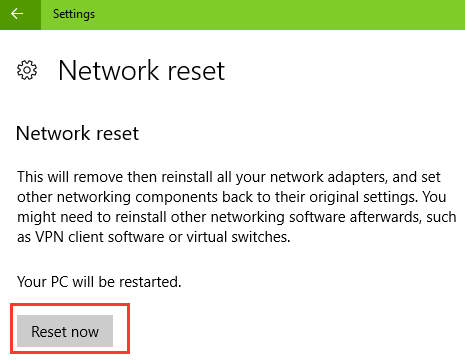
حالا مجددا سعی کنید که به کارت شبکه وصل شوید و ببینید که شبکه دوباره کار میکند یا نه. اگر باز هم کار نکرد، شاید میبایست یک درایور کارت شبکه سازگار با ویندوز 10 نصب کنید.
- درایور کارت شبکه را برای حل کردن مشکل کار نکردن شبکه ویندوز 10 بهروزرسانی کنید.
پس از بهروزرسانی سازندگان ویندوز 10 و بهروزرسانی سازندگان پاییزی ویندوز 10 برخی از درایورهای دستگاهها ممکن است به نسخه سازگار بهروزرسانی نشوند. بنابراین درایورهای قدیمی ممکن است باعث مشکلاتی مانند اینترنت کمسرعت در ویندوز 10 یا تنظیمات اشتباه وای فای و IP و غیره شود. بنابراین شما میبایست درایور کارت شبکه را مجددا نصب یا بهروزرسانی کنید تا مشکل کار نکردن شبکه را حل کنید.
مرحله 1: بر روی منوی Start کلیک کنید.
مرحله 2: Device manager را انتخاب کنید.
مرحله 3: گزینه Network adapters را باز کنید.
مرحله 4: بر روی دستگاه کارت شبکه کلیک راست کنید و Update driver را انتخاب کنید.
مرحله 5: کامپیوتر را ریستارت کنید.
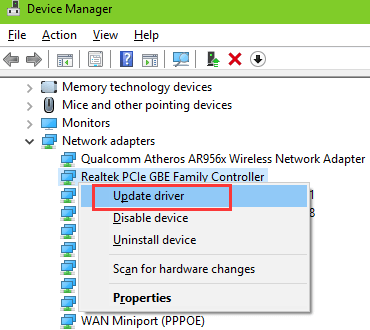
- تنظیمات شبکه را برای عیبیابی حل مشکل کار نکردن کارت شبکه ویرایش کنید.
تداخلات IP نیز میتوانند باعث مشکلات اتصال کارت شبکه در ویندوز 10 شود. ولی شما میتوانید از چندین دستور برای عیبیابی آن استفاده کنید.
مرحله 1: به منوی Start بروید.
مرحله 2: Windows system را باز کنید.
مرحله 3: بر روی Command prompt راست کلیک و Run as administrator را بزنید.
مرحله 4: دستور netsh winsock reset catalog را وارد و اینتر را بزنید.
مرحله 5: دستور netsh int ipv4 reset reset.log را بزنید و اینتر را بزنید.
مرحله 6: اگر این دو دستور کار نکردند آدرس IP را با دستور زیر ریست کنید ipconfig /renew
![]()
- تنظیمات مدیریت نیرو را برای دسترسی به اتصال کارت شبکه تغییر دهید
هنگامی که نیرو ناپایدار باشد، ویندوز برخی از دستگاهها را مانند کارت شبکه خاموش میکند تا در مصرف نیرو صرفهجویی کند. شما میتوانید گزینه مدیریت نیرو در Device manager را غیرفعال کنید تا مشکل کار نکردن کارت شبکه در ویندوز 10 را حل کنید.
مرحله 1. Device manager را اجرا کنید.
مرحله 2: Network adapters را باز کنید.
مرحله 3: بر روی Properties دستگاه کارت شبکه دو بار کلیک کنید.
مرحله 4: سربرگ Power management را انتخاب کنید.
مرحله 5: Allow the computer to turn off this device to save power را غیرفعال کنید.
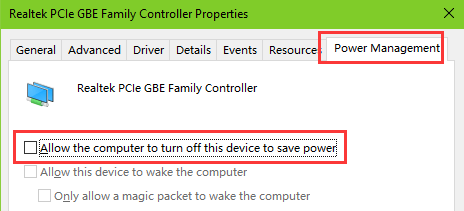
تمام شد. تمامی راهکارهای بالا برای حل مشکل وصل نشدن به اتصال کارت شبکه در ویندوز 10 است. امیدواریم که این مطالب برای شما مفید واقع شده باشد و دوباره کارت شبکه تان وصل شده باشد. اگر هر سوال، پیشنهاد یا راهکار دیگری داشتید میتوانید در بخش نظرات در پایین آن را ابراز کنید. یا با کلیک بر روی منوی سمت چپ صفحه اطلاعات بیشتری بگیرید. برای دیدن راهکارهای دیگر برای ویندوز 10 به بخش ویندوز 10 در سایت بروید.
اگر هرگونه سوال یا مشکلی درباره چگونگی رفع مشکل کارت شبکه در ویندوز 10 دارید میتوانید از تعمیرات لپ تاپ سوال کنید
منبع: مشکل کارت شبکه در ویندوز 10
اگر نمی خواهید این مراحل را دنبال کنید یا در طی انجام آن با مشکلاتی مواجه شدید، همیشه راه دیگری وجود دارد. برای حل این مشکلات و مسائل مشابه دیگر متخصصان ما بهترین و مناسب ترین راهکارهای تعمیر لپ تاپ را برای شما دارند پس برای دریافت راهنمایی سریع و رایگان مرتبط با این موضوع، با کارشناسان ما تماس بگیرید.
بیشتر بخوانید:
- مشکل دسترسی نداشتن به اینترنت IPV4/IPv6
- مشکل شبکه بی سیم در لپ تاپ ایسوس
- رفع مشکل اتصال به وای فای لپ تاپ ایسر
- مشکل no internet
- چگونه مشکل شارژ نشدن لپ تاپ را حل کنیم؟
